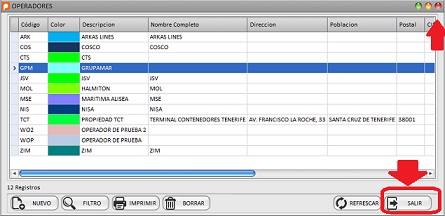MANUAL DE GESTIÓN DE CONTENEDORES

1. FILTRAR OPERADORES
Aquí solo hablaremos del botón Buscar
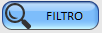 porque la flexibilidad que nos proporciona grid
para esta tarea será tratada en el Apéndice
UTILIDADES DEL GRID
porque la flexibilidad que nos proporciona grid
para esta tarea será tratada en el Apéndice
UTILIDADES DEL GRID
Pues como vemos el botón buscar nos edita una fila de grid para poder decirle de forma sencilla por que queremos buscar en los distintos campos, estas Instrucciones de Filtrado que nosotros ponemos en la fila del filtrado se van convirtiendo en Reglas de Filtrado en la parte inferior de la pantalla
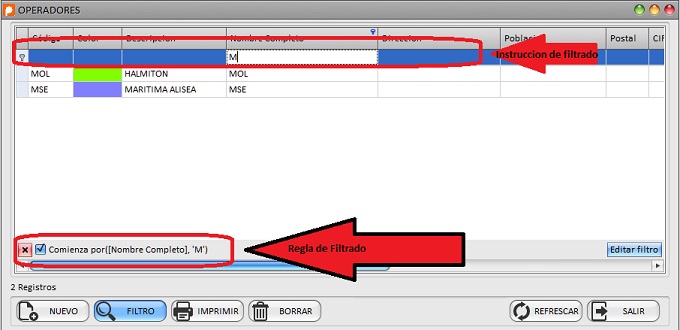
Junto la reglas del filtrado podemos ver el botón de aplicar o no
las reglas
 es decir , nos permite la visualización de las
reglas creadas y el botón de borrado
es decir , nos permite la visualización de las
reglas creadas y el botón de borrado
 que elimina las reglas creadas , tiene el mismo
efecto que volver a presionar el botón de Buscar
que elimina las reglas creadas , tiene el mismo
efecto que volver a presionar el botón de Buscar
2. BORRAR OPERADORES
Al igual que en la edición, existen dos caminos para poder borrar un Operadores y al igual que en la edición los dos comienzan y terminal igual
Para poder borrar un Operador has de comenzar por seleccionar de que
Operador se trata desde la pantalla
Pantalla de
Maestro de Operadores (Figura Destino 1)
una vez seleccionado
el destino que quieres eliminar usas el botón de
Borrar
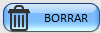 o el menú contextual "
Borrar
"
o el menú contextual "
Borrar
"
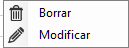
que emerge del botón derecho del ratón
2.1. Borrado Lógico no Físico
El hecho de que hagamos un borrado lógico no físico, lo que nos indica es que el operador deja de ser activo para nuestra aplicación , es decir nuestra aplicación deja de ver este Operador para la aplicación es como si no existiese
2.2. Elemento no Asociado al Operador
Si NO existen elementos en la terminal asociados al Operadores, se nos permitirá hacer un borrado lógico del mismo.Eso sí, asegurándose de que realmente querernos hacerlo.
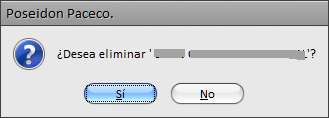
A continuación se nos piden los motivos por los cuales queremos hacerlo
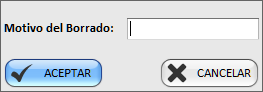
OJO
porque
aquí si le damos a aceptar
 le estamos diciendo QUEREMOS BORRAR PERO DANDO UN
MOTIVO
le estamos diciendo QUEREMOS BORRAR PERO DANDO UN
MOTIVO
Por tanto cuando no ponemos un motivo es el sistema se queja
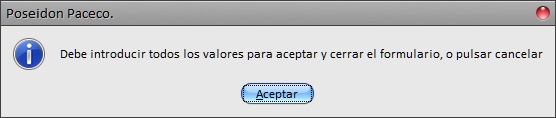
OJO porque si le damos a cancelar lo que le estamos diciendo es SI QUIERO BORRAR PERO NO QUIERO DAR MOTIVOS
2.3. Elemento Asociado al Operador
Si existe algún elemento asociado al Operador que queremos borrar el sistema no nos permite borrarlo, indicándonoslo mediante un mensaje
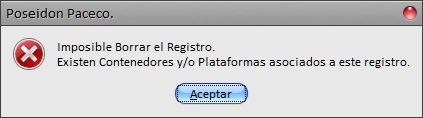
3. IMPRIMIR OPERADORES
Al igual que en el apartado de Filtrar, vamos a limitarnos a decir
que hace el botón de Imprimir
 , y la flexibilidad que nos proporciona GRID para
esta tarea será tratada en el Apéndice
UTILIDADES
DEL GRID
, y la flexibilidad que nos proporciona GRID para
esta tarea será tratada en el Apéndice
UTILIDADES
DEL GRID
El botón imprimir nos abre una pantalla comúnmente conocida por todos los usuarios de herramientas ofimáticas que nos permite Guardar en distintos formatos , enviar por email e imprimir lo que estamos viendo de la pantalla Operadores
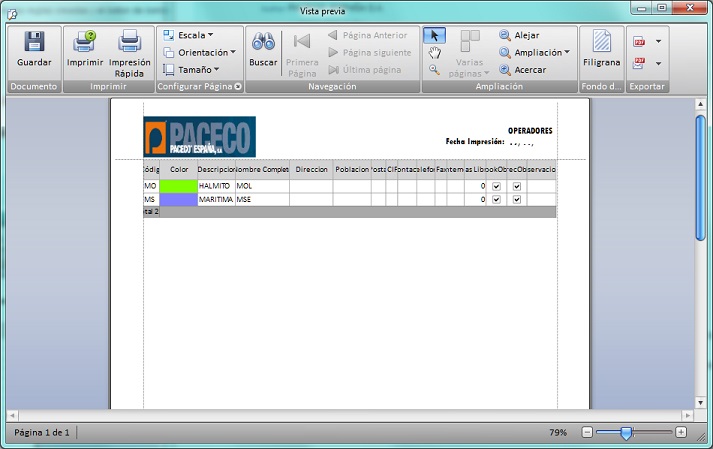
La elección del Logo en este y otro informes se hace desde el apartado Administración >Imágenes como se ve En el capitulo :Administración de este mismo manual
4. REFRESCAR Y SALIR
4.1. Botón refrescar
Como su nombre indica
 este botón sirve para refrescar la pantalla
indicando si existe alguna actualización que no haya sido notificada
aún
este botón sirve para refrescar la pantalla
indicando si existe alguna actualización que no haya sido notificada
aún
4.2. Botón Salir
El botón salir
 tiene la misma funcionalidad que la aspa en la
parte superior derecha de la pantalla y no es otra que cerrar la
misma.
tiene la misma funcionalidad que la aspa en la
parte superior derecha de la pantalla y no es otra que cerrar la
misma.
En la parte superior esta herramienta esta acompañada por el botón minimizar y maximizar